
- •Лабораторная работа 1.
- •Задание:
- •Лабораторная работа 2.
- •Уважаемые господа! Приглашаем вас на юбилейную презентацию
- •Будем рады видеть вас.
- •Лабораторная работа 3.
- •Лабораторная работа 4.
- •Выравнивание текста и форматирование шрифта в ячейке таблицы.
- •Выделение строки/столбца.
- •Изменение ширины столбца.
- •Перемещение столбца таблицы.
- •1.6.Вставка строки/столбца/ячейки.
- •Выделение таблицы целиком.
- •1.8.Удаление таблицы.
- •Лабораторная работа № 6
- •Пояснение к работе:
- •Задание:
- •Создайте рекламу по образцу:
- •Создать схемы с использованием стандартных графических объектов панели Рисование:
- •Создайте рекламу по образцу:
- •Лабораторная работа № 7
- •Пояснение к работе:
- •Задание:
- •Работа в лаборатории:
- •Лабораторная работа №8 Разработка шаблонов документов
- •1 Цель работы и задание на лабораторную работу
- •2 Описание лабораторной работы
- •3 Контрольные вопросы
- •Варианты заданий к лабораторной работе №8
- •Лабораторная работа 9 Создание интегрированных документов
Лабораторная работа №8 Разработка шаблонов документов
1 Цель работы и задание на лабораторную работу
Цель лабораторной работы: изучить принципы создания шаблонов текстового процессора Microsoft Word и приобрести навыки их разработки.
Задание: создать шаблон документа.
2 Описание лабораторной работы
Шаблоном называется документ, служащий основой для создания других документов. Шаблон включает или может включать в себя параметры страницы, стили, элементы ввода автотекста, меню, панели инструментов, клавиши быстрого доступа, текст, колонтитулы, макросы. Файл шаблона имеет расширение .dot. К документу может быть присоединен только один шаблон. Ресурсы присоединенного шаблона доступны только в документе, к которому присоединен шаблон.
В Microsoft Word имеется общий по умолчанию − Normal.dot, в котором содержатся ресурсы, доступные для всех документов Microsoft Word. Поэтому в этот шаблон нужно включать только ресурсы, которые должны быть доступными для всех документов. При запуске редактора этот шаблон открывается автоматически.
Пользователь может создавать собственные шаблоны с ресурсами, доступными для всех документов. Такие шаблоны называются общими. Их отличие от других шаблонов заключается в том, что они не присоединяются к документу при его открытии, а загружаются вручную. Для присоединения к документу шаблона или загрузки общих шаблонов используются кнопки Присоединить и Шаблоны и настройки (рис.2.1), которое открывается командой Сервис► Шаблоны и настройки.
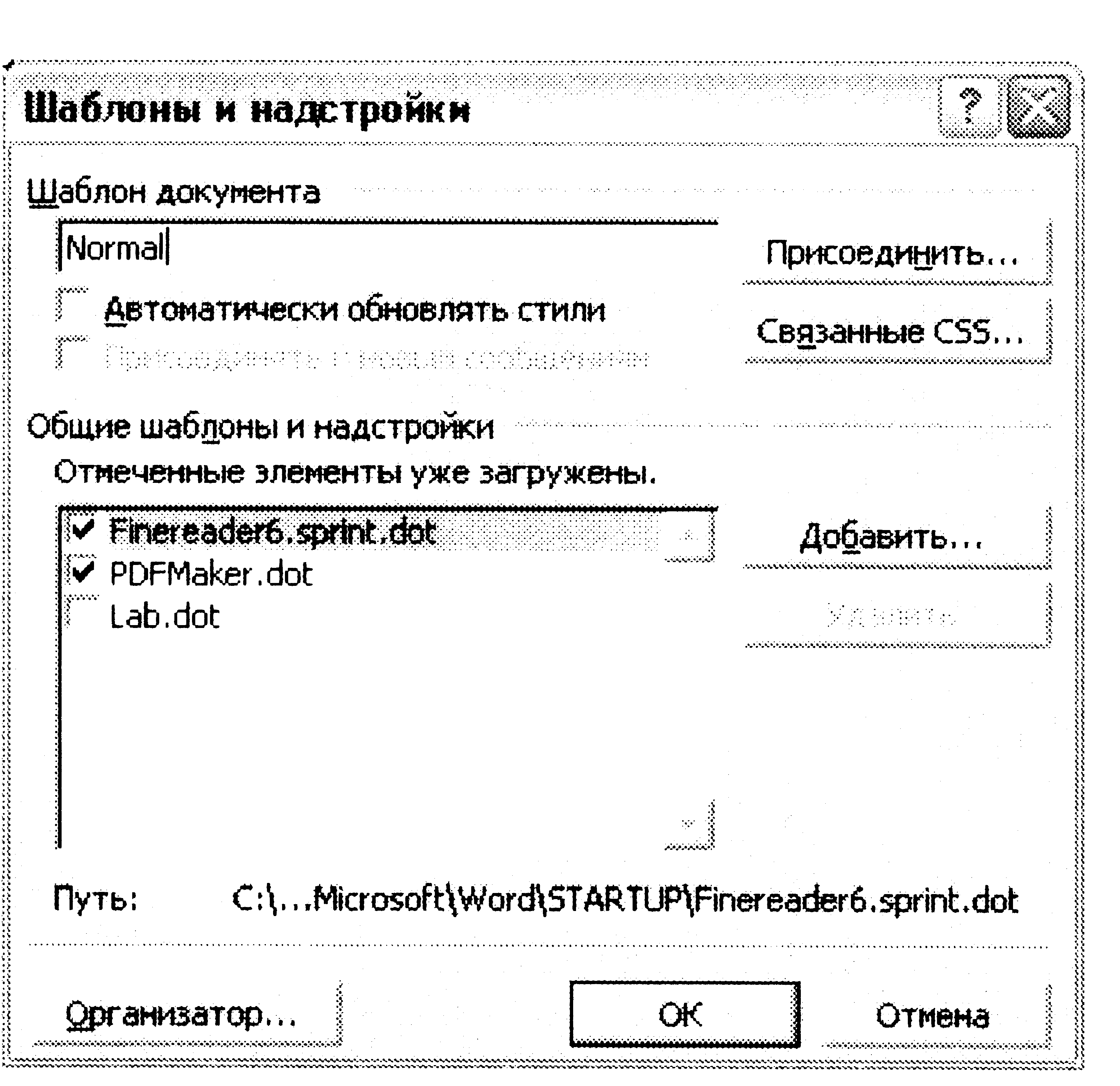
Рис.2.1 Окно присоединения и загрузки шаблонов
Ресурсы загруженных шаблонов доступны для всех документов, открытых в текущем сеансе работы. При необходимости автоматической загрузки каких-либо общих шаблонов их следует их поместить в папку Startup папки установки Microsoft Office (например, С:\Program Files\Microsoft office10\ Startup).
Для создания шаблона или документа на основе шаблона используется команды области задач Создание документа, которая открывается командой Файл► Создать или нажатием комбинации клавишей Ctrl+N. Ссылка Общие шаблоны области задач Создание документа открывает окно Шаблоны со стандартными шаблонами, входящими в поставку Microsoft Word (рис2.2). Переключатель Создать этого окна имеет два положения: документ и шаблон, позволяющие выбрать тип создаваемого объекта. По умолчанию шаблоны Microsoft Office хранятся в папке операционной системы Windows XP Documents and Settings\Имя Пользователя\Application Data\Шаблоны. При необходимости отделить собственные шаблоны от стандартных их нужно сохранить в папке, созданной в папке Шаблоны. В этом случае в окне Шаблоны появится новая вкладка с именем? Совпадающим с названием созданной папки.
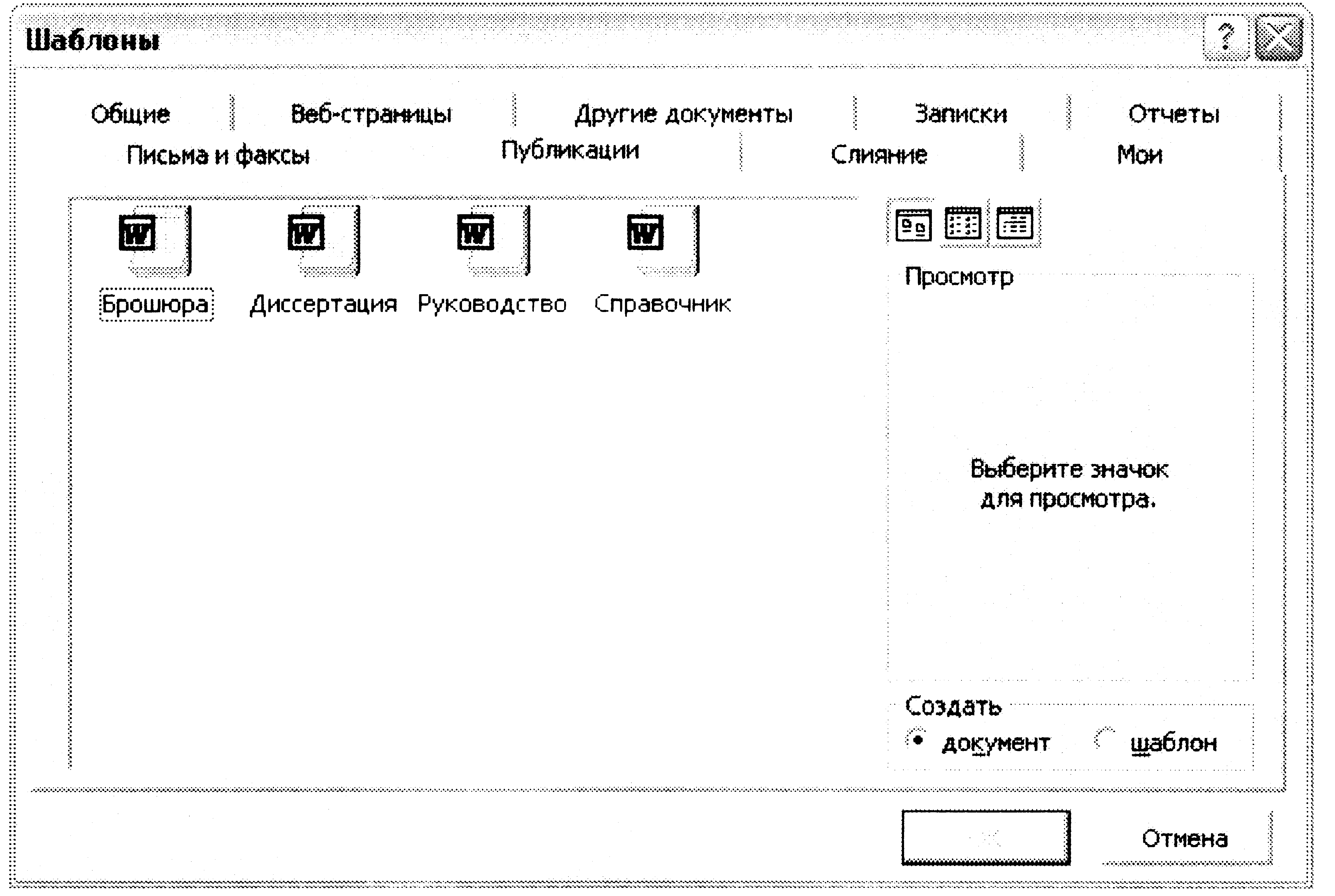
Рис. 2.2 Окно общих шаблонов
Ресурсы можно копировать из документа в документ или из шаблонов в шаблон. Для этого используется кнопка Организатор окна Шаблоны и настройки (см. рис. 2.1). Щелчок на ней открывает окно Организатор (рис. 2.3).
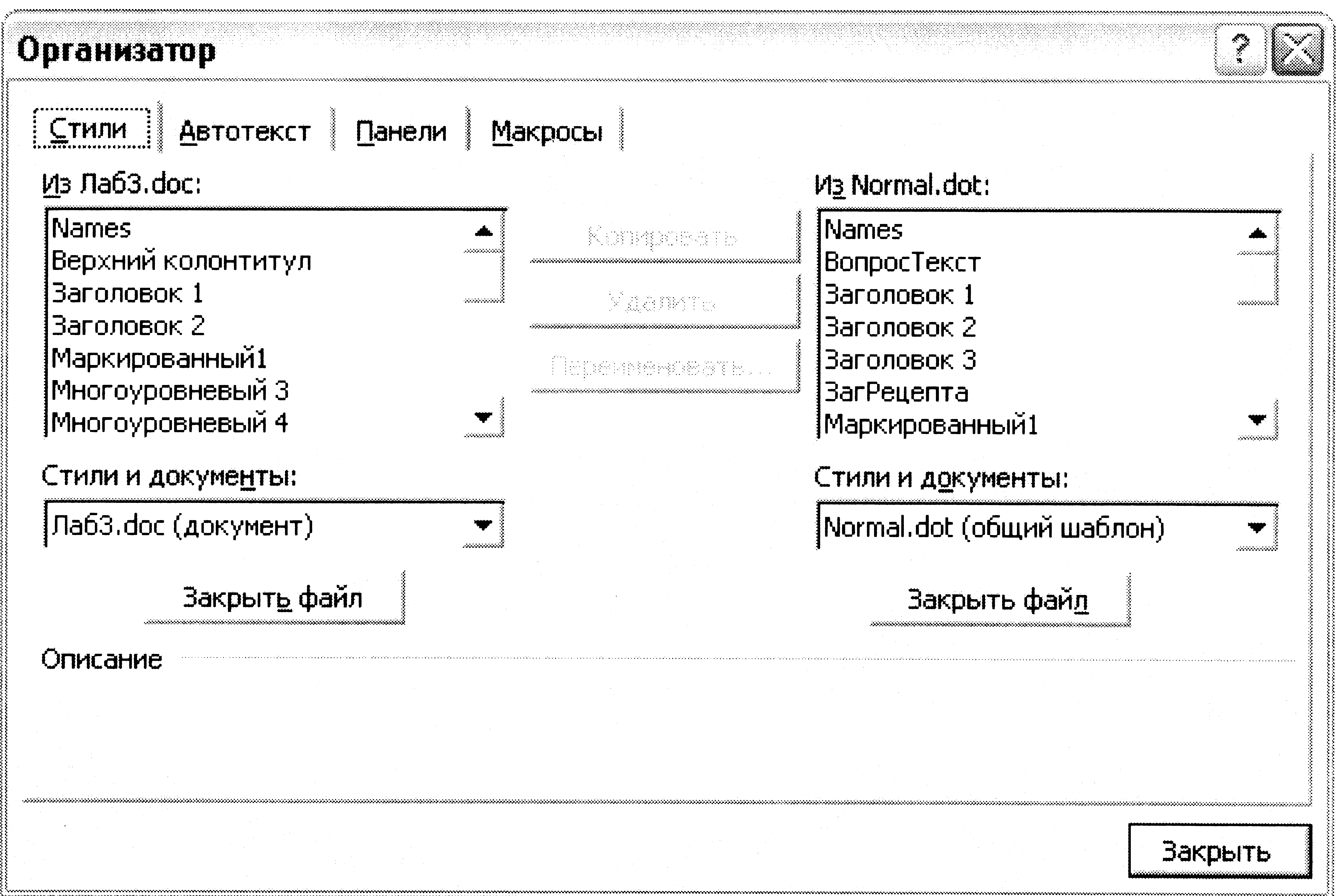
Рис. 2.3 Копирование ресурсов
Для копирования необходимо открыть вкладку типа ресурсы, активизировать с помощью открывающихся списков источник и приемник ресурса, отметить нужные ресурсы1, и нажать кнопку Копировать.
